window10如何关闭网络连接 Win10系统网络重置步骤
更新时间:2024-06-19 09:55:53作者:relsound
在现代社会中网络连接已经成为我们日常生活中不可或缺的一部分,有时候我们可能需要关闭网络连接,无论是为了节省电力还是解决网络问题。在Windows 10系统中,关闭网络连接并不复杂,只需要按照简单的步骤进行操作即可。通过网络重置功能,我们可以快速有效地关闭网络连接,让电脑恢复到正常状态。接下来我们就来了解一下如何在Windows 10系统中关闭网络连接的具体步骤。
具体方法:
1.首先,我们进入到window10系统的系统设置页面,在设置页面我们可以对window10的各种内容进行设置。
2.在设置页面点击网络设置选项,即可进入到window10系统的网络设置页面,可以对网络连接等进行设置。
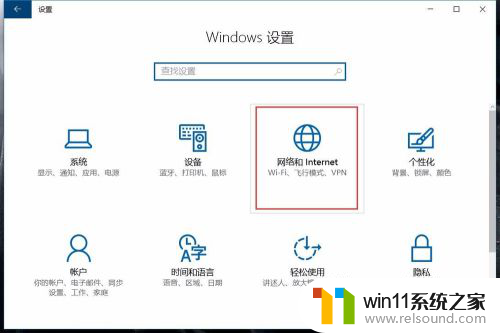
3.在网络设置窗口中,直接下拉到最后,在最后即可看到网络重置的选项,直接点击进入到重置页面。
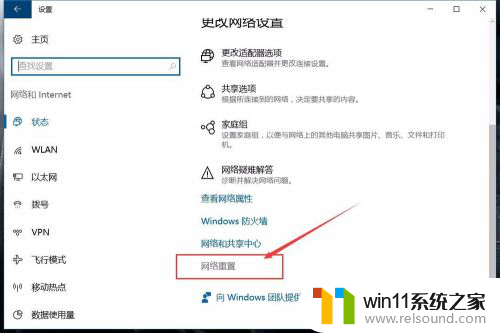
4.网络重置将会重置window10系统中的所有网络设置,同时会进行电脑的重启。直接点击立即重置,即可进行重置操作。
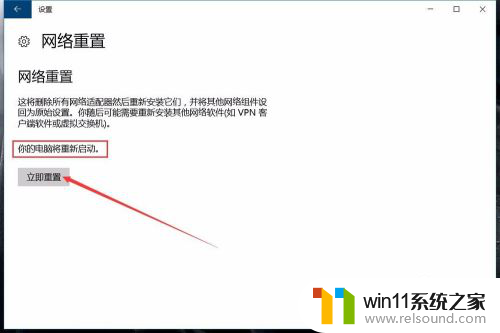
5.window10的网络重置会直接进行重启,因此我们在进行重置前。最好先关闭保存重要文件,以免数据丢失,系统也会进行二次确认提示。
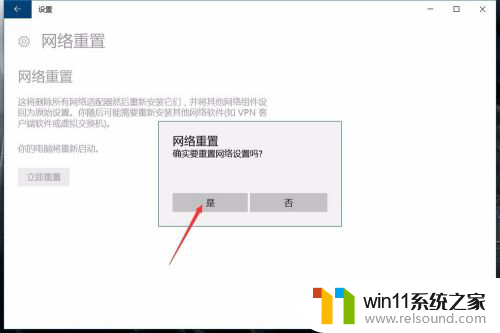
6.确定进行网络重置后,系统就会弹出运行窗口。开始运行重置程序,等待运行框完成运行后,就会自动关闭并且重启电脑,重启后网络重置操作就会完成。
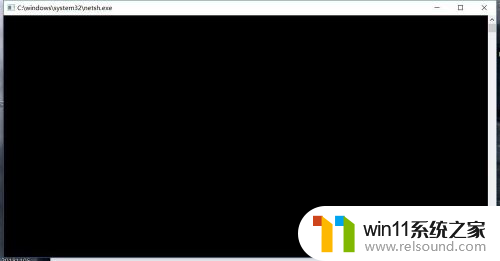
以上就是如何关闭网络连接的全部内容,如果遇到这种情况,你可以根据以上操作解决问题,十分简单快速。
window10如何关闭网络连接 Win10系统网络重置步骤相关教程
- win10 关闭网络发现 Win10系统关闭网络发现功能步骤
- win10开启网络发现自动关闭 Win10系统网络发现设置自动关闭
- win10网络老是断开 win10系统网络连接断开无法联网怎么处理
- win10网络验证页面弹不出来 Win10系统取消网络验证步骤
- 台式机网络连接红叉 网络连接出现红叉如何解决
- win10你目前没有连接到任何网络 Win10系统无法连接网络解决方法
- win10系统不能连接互联网怎么解决 win10系统无法连接网络有线连接无法使用
- 电脑如何连接网络怎么连接 电脑如何通过有线连接方式连接到网络
- win10系统网络发现 win10如何开启网络发现
- 新装win11卡在了网络连接 win11安装后无法连接网络解决方法
- 英伟达新一代AI芯片过热延迟交付?公司回应称“客户还在抢”
- 全球第二大显卡制造商,要离开中国了?疑似受全球芯片短缺影响
- 国外芯片漏洞频发,国产CPU替代加速,如何保障信息安全?
- 如何有效解决CPU温度过高问题的实用方法,让你的电脑更稳定运行
- 如何下载和安装NVIDIA控制面板的详细步骤指南: 一步步教你轻松完成
- 从速度和精度角度的 FP8 vs INT8 的全面解析:哪个更适合你的应用需求?
微软资讯推荐
- 1 英伟达新一代AI芯片过热延迟交付?公司回应称“客户还在抢”
- 2 微软Win11将为开始菜单/任务栏应用添加分享功能,让你的操作更便捷!
- 3 2025年AMD移动处理器规格曝光:AI性能重点提升
- 4 高通Oryon CPU有多强?它或将改变许多行业
- 5 太强了!十多行代码直接让AMD FSR2性能暴涨2倍多,性能提升神速!
- 6 当下现役显卡推荐游戏性能排行榜(英伟达篇)!——最新英伟达显卡游戏性能排名
- 7 微软发布Win11 Beta 22635.4440预览版:重构Windows Hello,全面优化用户生物识别体验
- 8 抓紧升级Win11 微软明年正式终止对Win10的支持,Win10用户赶紧行动
- 9 聊聊英特尔与AMD各自不同的CPU整合思路及性能对比
- 10 AMD锐龙7 9800X3D处理器开盖,CCD顶部无3D缓存芯片揭秘
win10系统推荐